excel数据透视表怎么增加列
在Excel数据透视表中增加列可以通过添加字段、使用计算字段、或者在源数据中添加新列来实现。 增加列的具体操作方法有多种,下面将详细介绍其中的一种。
一、添加字段到数据透视表中
打开数据透视表字段列表
首先,确保你已经创建了一个数据透视表。如果没有,可以通过选择数据源,点击“插入”选项卡,然后选择“数据透视表”来创建一个新的数据透视表。创建数据透视表后,Excel会自动打开数据透视表字段列表。
拖动字段到列区域
在数据透视表字段列表中,你会看到所有可用的字段。要增加列,只需将你希望作为新列显示的字段拖到“列标签”区域。这会立即在数据透视表中创建一个新的列。
二、使用计算字段
计算字段是在数据透视表中创建的新字段,基于现有字段的计算结果。
打开计算字段对话框
在数据透视表中,选择“分析”或“选项”选项卡(取决于你的Excel版本),然后点击“字段、项目和集”按钮,并选择“计算字段”。
定义计算字段
在弹出的对话框中,输入计算字段的名称,然后使用现有字段和运算符创建公式。例如,你可以定义一个新的列来显示销售金额的增量。
确认添加
点击“添加”按钮,计算字段将立即添加到你的数据透视表中,作为一个新的列。
三、在源数据中添加新列
有时候,你可能需要在源数据中添加新列,然后将其包含在数据透视表中。这种方法适用于你需要基于新数据进行分析的情况。
在源数据中添加新列
打开包含源数据的工作表,直接在数据表中添加一个新列,并输入相关数据。确保新列包含在数据透视表的数据范围内。
更新数据透视表
返回数据透视表,右键点击数据透视表并选择“刷新”选项。数据透视表将自动包含新添加的列。
四、使用外部数据源
有些情况下,你可能需要从外部数据源(如SQL数据库、Web数据源等)中获取数据并添加到数据透视表中。
连接到外部数据源
在Excel中,选择“数据”选项卡,然后选择“获取数据”或“新建查询”,根据数据源类型选择相应的选项。
导入数据并创建数据透视表
导入外部数据后,创建一个新的数据透视表或更新现有数据透视表,确保新数据列包含在数据透视表中。
五、使用VBA宏增加列
对于高级用户,使用VBA宏可以自动化数据透视表的列添加过程。
打开VBA编辑器
在Excel中按Alt + F11打开VBA编辑器。
编写VBA代码
使用VBA代码添加新列。例如,下面的代码示例展示了如何向数据透视表中添加一个新的计算字段:
Sub AddPivotColumn()
Dim pt As PivotTable
Set pt = ActiveSheet.PivotTables(1)
pt.CalculatedFields.Add "NewColumn", "=Field1 + Field2"
pt.PivotFields("NewColumn").Orientation = xlDataField
End Sub
运行宏
关闭VBA编辑器并运行宏,数据透视表将会自动添加新列。
六、优化数据透视表列显示
格式化列
添加新列后,可以通过格式化使其更易于阅读。例如,设置列宽、字体、颜色等。
使用筛选器
在数据透视表中添加筛选器,可以帮助你更好地分析数据。例如,可以根据特定条件筛选显示某些列。
排序列
根据需要对列进行排序,使数据更加直观。例如,可以按升序或降序排列数据。
七、总结与最佳实践
定期刷新数据透视表
定期刷新数据透视表,确保数据始终是最新的。
备份数据
在进行大规模数据操作前,务必备份数据,以防数据丢失。
使用动态范围
使用动态范围定义数据源,确保新增列自动包含在数据透视表中。
记录和注释
对每个新增列的用途进行记录和注释,便于后续维护和理解。
通过以上方法,你可以在Excel数据透视表中灵活地增加列,从而更好地分析和展示数据。每种方法都有其独特的优势,根据具体需求选择最适合的方法,以获得最佳效果。
相关问答FAQs:
Q: 如何在Excel数据透视表中增加列?A: 在Excel数据透视表中增加列非常简单。您只需按照以下步骤操作:
选中数据透视表,然后在Excel菜单栏中选择“数据”选项卡。
在“数据”选项卡中,找到“数据工具”组,然后点击“更改数据源”按钮。
在弹出的“更改数据源”对话框中,点击“添加列”按钮。
在“添加列”对话框中,输入新列的名称和公式,然后点击“确定”按钮。
新列将被添加到数据透视表中,您可以根据需要进行相应的调整和格式化。
Q: 如何在Excel数据透视表中添加自定义计算列?A: 在Excel数据透视表中,您可以通过添加自定义计算列来进行更复杂的计算。以下是具体步骤:
选中数据透视表,然后在Excel菜单栏中选择“分析”选项卡。
在“分析”选项卡中,找到“计算字段”按钮,并点击它。
在弹出的“计算字段”对话框中,输入自定义计算列的名称和公式。
点击“添加”按钮,然后点击“确定”按钮。
自定义计算列将被添加到数据透视表中,您可以根据需要进行相应的调整和格式化。
Q: 如何在Excel数据透视表中增加一列计数?A: 在Excel数据透视表中增加一列计数非常简单。请按照以下步骤操作:
选中数据透视表,然后在Excel菜单栏中选择“分析”选项卡。
在“分析”选项卡中,找到“字段列表”面板,然后选择要增加计数的字段。
将该字段拖动到“值”区域中。
在“值”区域中,右击该字段,然后选择“值字段设置”选项。
在弹出的“值字段设置”对话框中,选择“计数”选项,然后点击“确定”按钮。
计数列将被添加到数据透视表中,显示每个项目出现的次数。
希望以上解答对您有帮助。如果您有任何其他问题,请随时提问。
文章包含AI辅助创作,作者:Edit2,如若转载,请注明出处:https://docs.pingcode.com/baike/4534820